Интеграция с МегаМаркет
В этой статье расскажем Вам как настроить интеграцию с МегаМаркет, какие особенности и возможности есть при интеграции SelSup с МегаМаркет.
Особенности интеграции
- SelSup позволяет настроить интеграцию с Мега Маркет по схеме FBS и FBO, схема «Закажи и забери» сейчас находится в разработке.
- Каждая схема работы (FBS,FBO) в Мега Маркете = Отдельному магазину (то есть отдельной интеграции) в Selsup. Поэтому нужно проверить лимиты по количеству организаций.
- Для настройки интеграции с МегаМаркет Вам необходимо написать в чат техподдержки Мега Маркет: «Добрый день! Выхожу с технологическим партнёром SelSup, прошу закрепить меня за ними. Подключите интеграцию по API и обновление остатков по API.».
Также учтите, что при обращении в техподдержку нужно обязательно отправить свой никнейм в Telegram.
Настройка интеграции
Чтобы пользоваться возможностями единого окна для маркетплейсов – SelSup – и создавать карточки товаров онлайн, необходимо настроить интеграцию с МегаМаркет по API. Для этого:
1. Зайдите в SelSup – раздел «Интеграции» – МегаМаркет. Нажмите кнопку «Настроить».
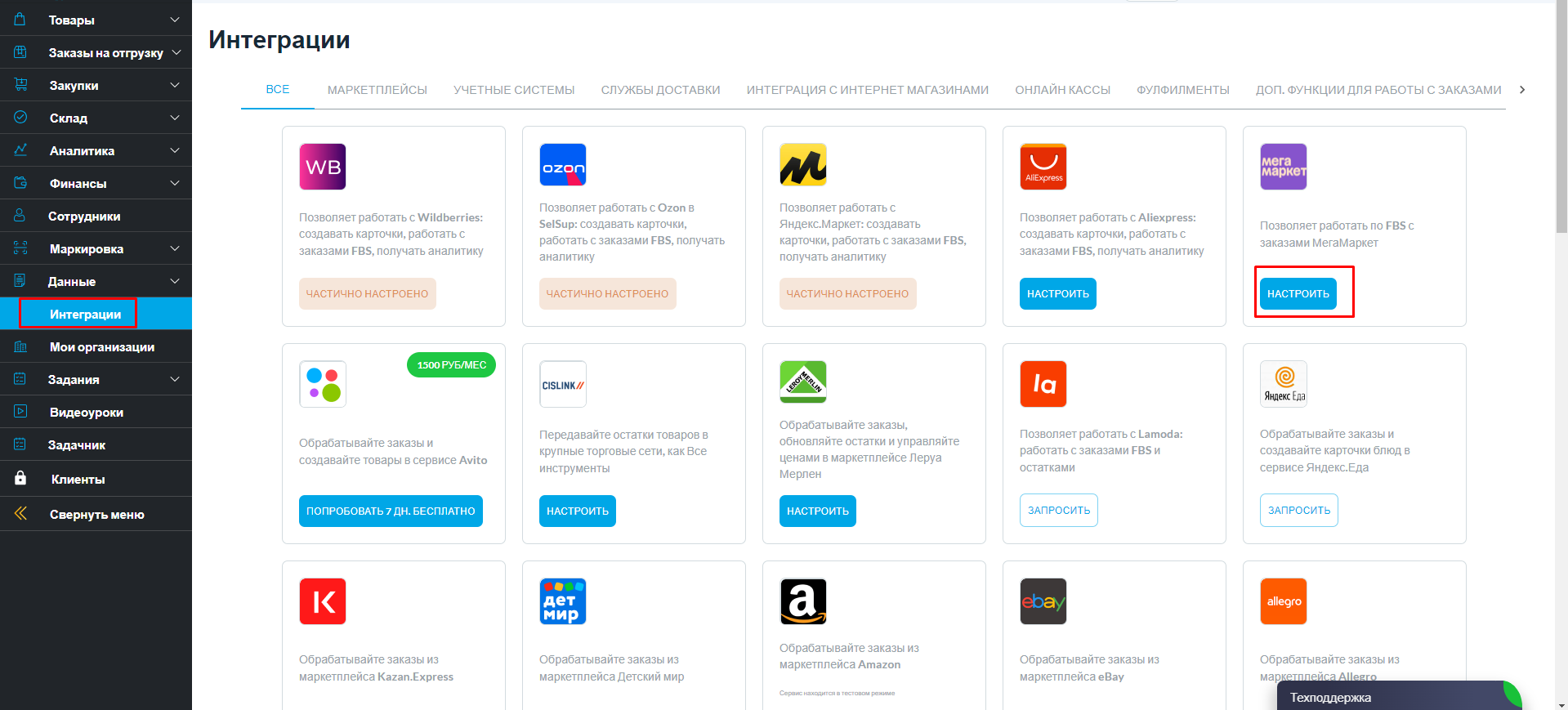 2. Включите переключатель «Работать с маркетплейсом МегаМаркет».
2. Включите переключатель «Работать с маркетплейсом МегаМаркет».
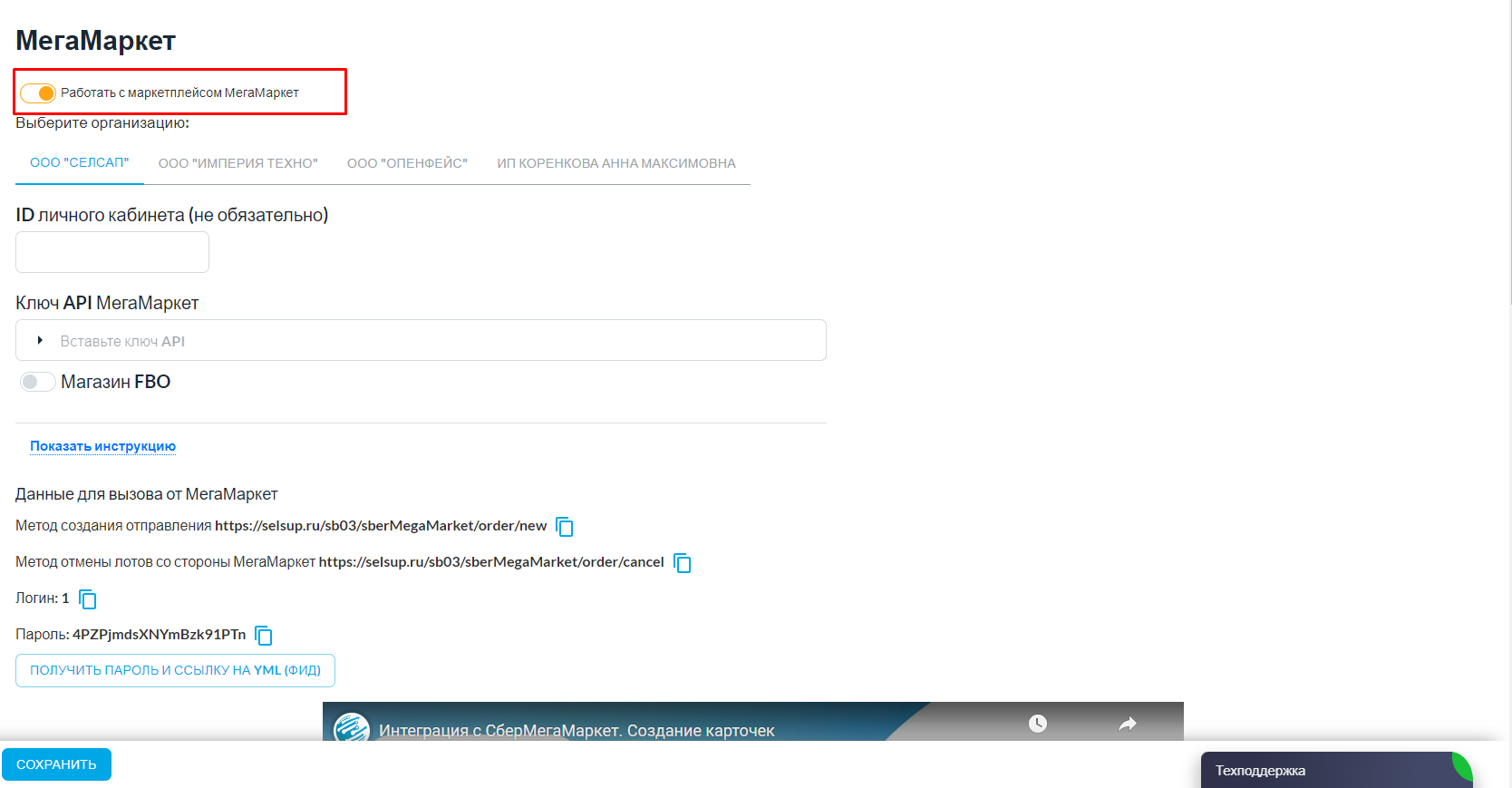
3. Нажмите «Показать инструкцию», в открывшейся инструкции перейдите по ссылке на сайт МегаМаркет.
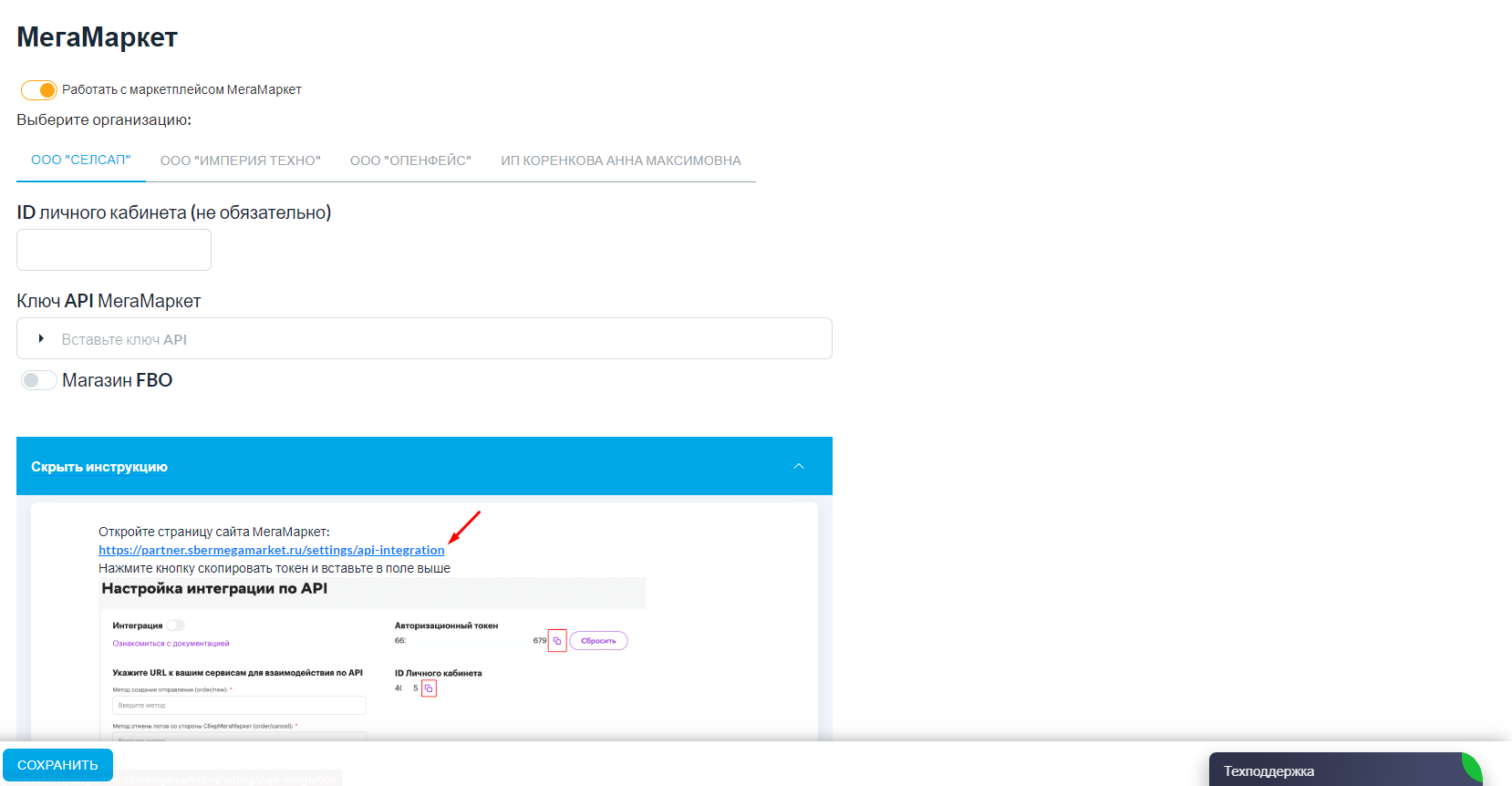
Откроется кабинет селлера МегаМаркет, страница «Настройка интеграции по API».
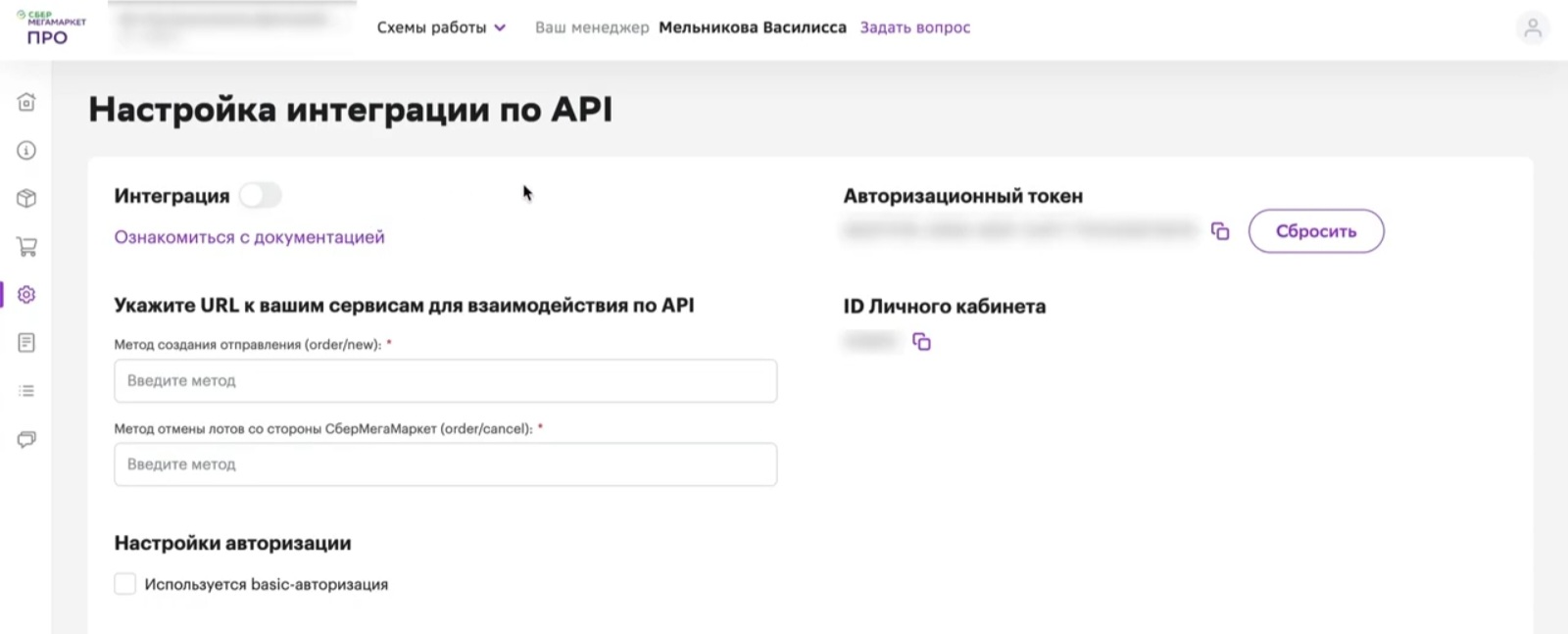
4. Скопируйте авторизационный токен. Для этого нажать рядом с ним значок копирования.
 5. Вернитесь в SelSup и вставьте авторизационный токен в поле «Ключ API МегаМаркет».
5. Вернитесь в SelSup и вставьте авторизационный токен в поле «Ключ API МегаМаркет».
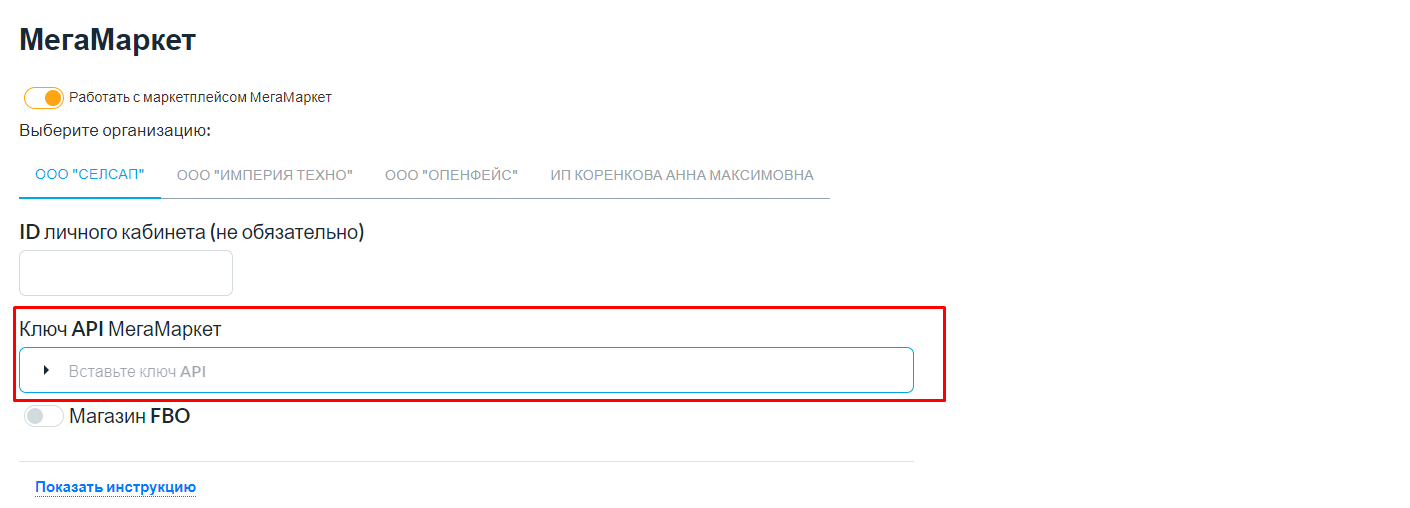 6. Вновь перейдите в личный кабинет МегаМаркет, напишите в техподдержку:
6. Вновь перейдите в личный кабинет МегаМаркет, напишите в техподдержку:
«Добрый день! Выхожу с технологическим партнёром Selsup, прошу закрепить меня за ними.».
После этого сотрудники включат интеграцию. После того, как интеграцию одобрят, станут доступны для заполнения строки ниже: «Метод создания отправления» и «Метод отмены лотов со стороны МегаМаркет»:
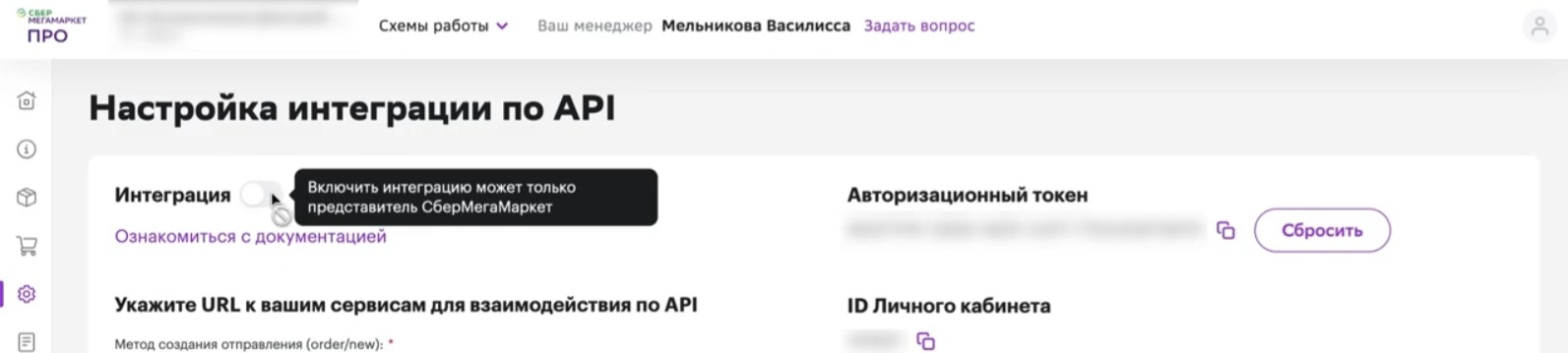
7. Зайдите в SelSup – «Интеграции» и скопируйте данные для вызова от МегаМаркет: метод создания отправления и метод отмены лотов со стороны МегаМаркет.
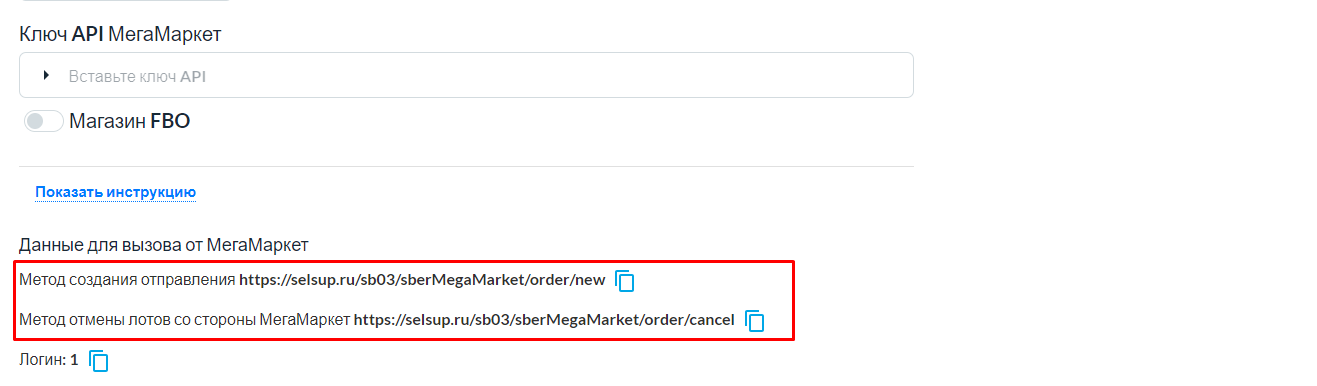 Вставить ссылки в соответствующие поля в разделе «Настройка интеграции по API» в кабинете селлера МегаМаркет.
Вставить ссылки в соответствующие поля в разделе «Настройка интеграции по API» в кабинете селлера МегаМаркет.
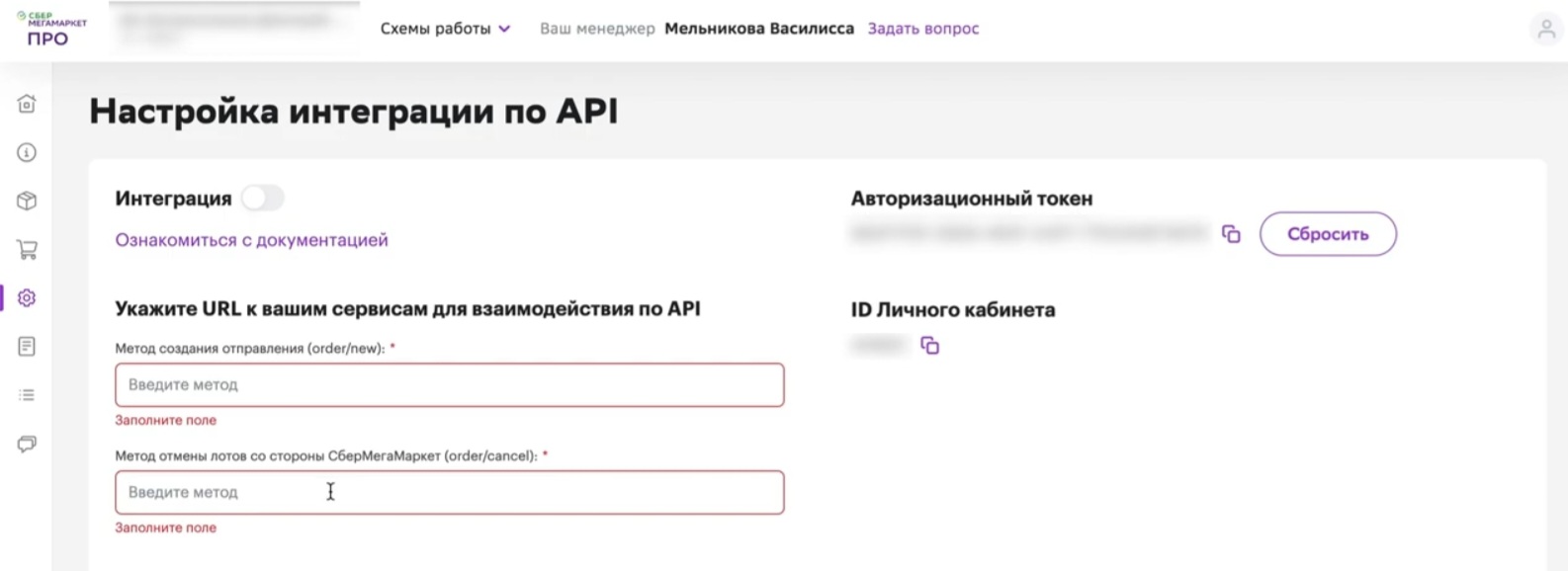
Обратите внимание. Ссылка может отличаться от той, что в нашем примере. Она зависит от того, на какой машине работает ваша организация. Если МегаМаркет добавит дополнительные символы в ссылку, это нормально. Главное, чтобы совпадало начало – http://selsup.ru, и окончание – order/cancel или order/new.
8. Нажмите кнопку «Сохранить».

Всё. Интеграция завершена. Теперь вы сможете получать и отправлять заказы по МегаМаркет FBS со своего склада. В МегаМаркет эта схема называется «Витрина+Доставка». Но это только одна возможность. Вторая – создавать карточки товаров онлайн.
По завершению интеграции во вкладке интеграции с маркетплейсом/сервисом вместо кнопки «Настроить» Вы увидите кнопку «Уже настроено» — она значит, что по всем вашим организациям интеграция с этим маркетплейсом/сервисом настроена. Либо кнопку «Частично настроено» — она значит, что интеграция настроена, но не со всеми организациями, добавленными в SelSup. Нажмите на кнопку и проверьте с какими организациями интеграция еще не настроена.
ВверхНастройка интеграции для магазина FBO
Если настраиваете интеграцию для магазина FBO:
1. Включите переключатель «Работать с маркетплейсом МегаМаркет» на странице Интеграции, выберите организацию, для которой настраиваете интеграцию.
2. На странице интеграции включите соответсвующий переключатель «Магазин FBO».
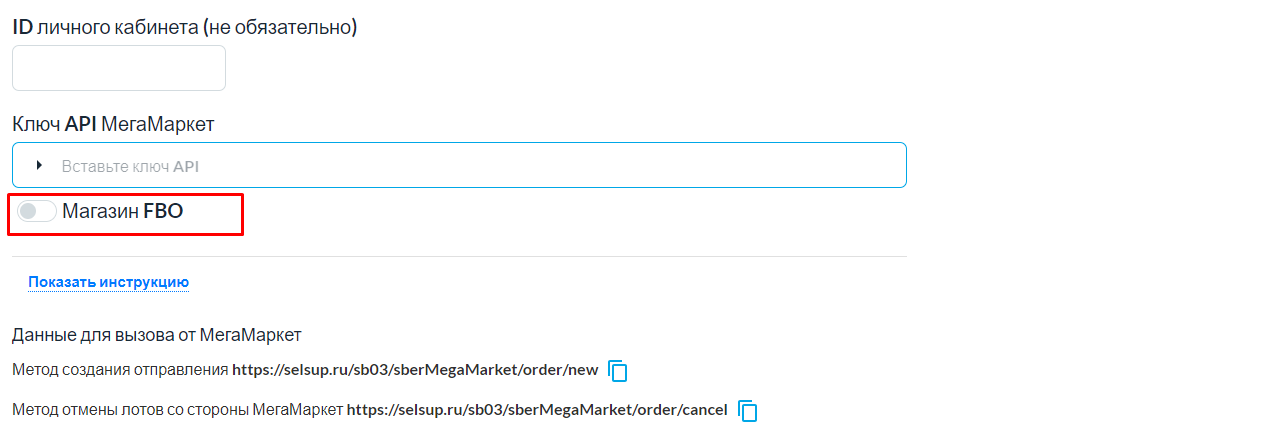
3. Нажмите «Показать инструкцию», в открывшейся инструкции перейдите по ссылке на сайт МегаМаркет. Откроется кабинет селлера МегаМаркет, страница «Настройка интеграции по API».
Если в вашем кабинете или при переходе по ссылке из инструкции нет раздела «Интеграция по API», то, скорее всего, у вас была выбрана схема работы «фулфилмент», либо подключен магазин FBO (у магазинов FBO в ЛК МегаМаркета может не быть этого раздела), либо у вашего аккаунта недостаточно прав.
Чтобы это исправить отправьте письмо на электронную почту: help@lk.market с email, на который зарегистрирован кабинет в ЛК МегаМаркет.
В письме укажите:
— ID вашей компании;
— ID кабинета в МегаМаркет.
Технологический партнер маркетплейса поможет с предоставлением доступа к разделу.
4. После перехода в ЛК МегаМаркета на вкладку «Настройка интеграции по API» действуйте также, как при настройке интеграции с магазином FBS: скопируйте и вставьте авторизационный токен, напишите в техподдержку МегаМаркета и затем скопируйте данные для вызова. Подробнее в этом пункте.
ВверхУдаление интеграции
Как удалить интеграцию с сервисами и маркетплейсами рассказали тут.
ВверхУдаление организации
Как удалить организацию из SelSup рассказали здесь.
ВверхВсе возможности интеграции с МегаМаркетом
Если вам интересно узнать обо всех возможностях — читайте здесь.
Статью с возможными ошибками в интеграции с сервисами читайте здесь.



